Cómo desbloquear tu iPhone o iPad

Si tienes dudas sobre cómo hacer jailbreak a tu dispositivo iOS, aquí te mostramos cómo desbloquearlo fácilmente y volver a la normalidad.
Para destrabar, muchas guías prácticas dicen que necesitas poner tu dispositivo iOS en modo de recuperación o DFU, pero en realidad no es el caso. De hecho, es mucho más fácil que eso, solo necesita borrar su dispositivo y luego restaurarlo desde una copia de seguridad. La copia de seguridad no incluirá las aplicaciones jailbreak o jailbreak, por lo que volverá a stock iOS.
Para empezar, primero deberá conectar su dispositivo a su computadora y encender iTunes. A continuación, haga clic en el ícono del dispositivo en la esquina superior izquierda para abrir la pantalla de resumen del dispositivo.
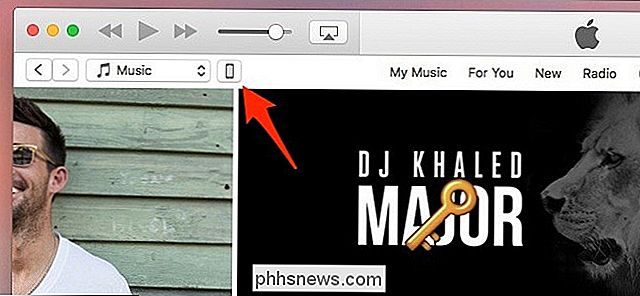
Asegúrese de que iTunes tenga todas las películas y música que desee en su dispositivo, ya que lo borraremos en breve. Una vez que lo haya hecho, es hora de realizar una copia de seguridad de las aplicaciones y la configuración de su dispositivo.
Para hacer una copia de seguridad de su dispositivo, haga clic en "Realizar copia de seguridad ahora".
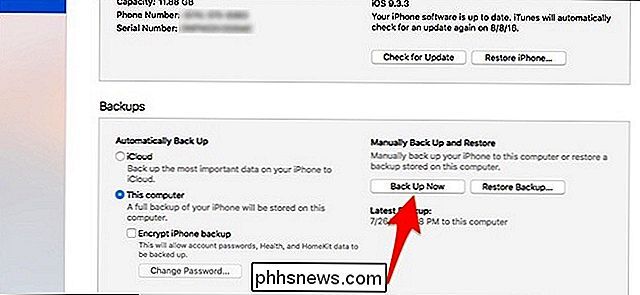
Después de que el proceso finalice, abra la aplicación Configuración en su dispositivo, y vaya a iCloud> Buscar mi iPhone . Desde allí, deshabilite Buscar mi iPhone. Solo lo hará de forma temporal, ya que Apple requiere que esta característica se desactive al restaurar su dispositivo.
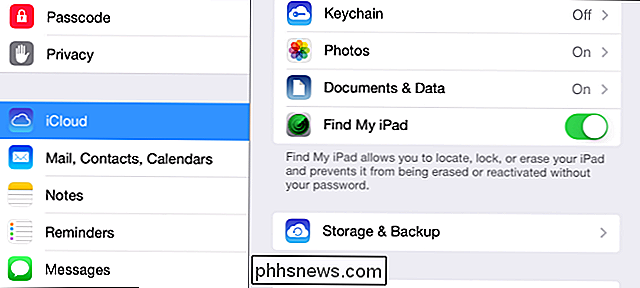
Luego, vuelva a iTunes y haga clic en "Restaurar iPhone".
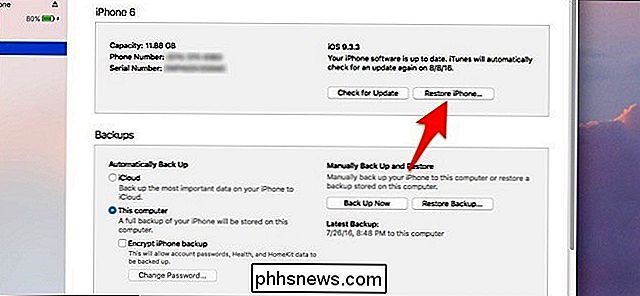
Puede recibir una ventana emergente preguntando si desea hacer una copia de seguridad de sus cosas, pero como ya hizo esto, simplemente haga clic en "No hacer copia de seguridad".
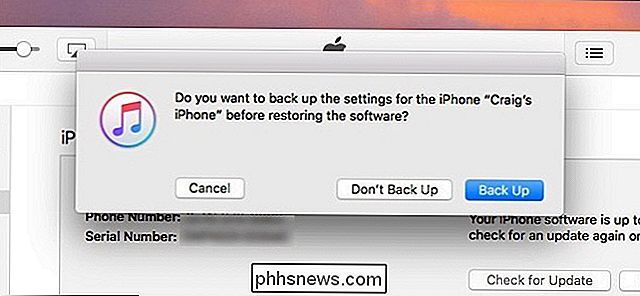
Haga clic en "Restaurar" cuando aparezca la siguiente ventana emergente.
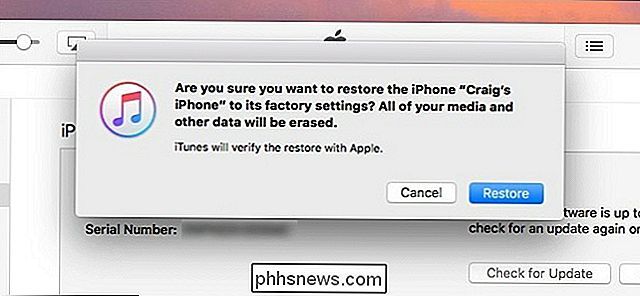
El proceso comenzará y tomará aproximadamente cinco minutos más o menos.
Eventualmente, verá la siguiente pantalla en iTunes cuando el proceso esté completo. Puede seleccionar "Configurar como nuevo iPhone si desea comenzar desde cero" o seleccionar "Restaurar desde esta copia de seguridad" para recuperar todas sus aplicaciones, configuraciones, contactos, etc.
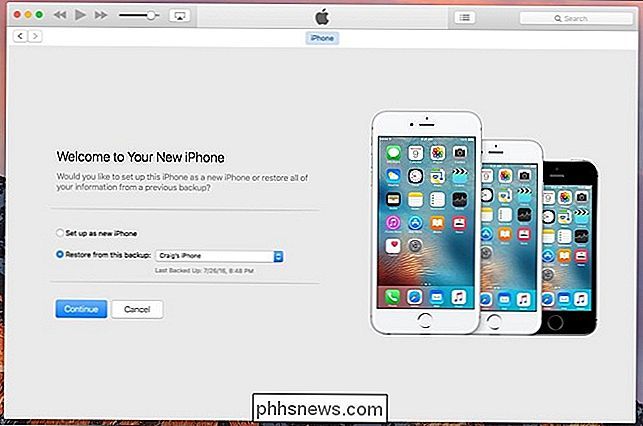
Restaurar una copia de seguridad en un dispositivo iOS toma unos minutos, y cuando iTunes dice que se ha restaurado la copia de seguridad y que su iPhone o iPad se reinicia por completo, puede desbloquearlo. Desde allí, verá la pantalla de inicio del Asistente de configuración de iOS. Deslice el dedo hacia la derecha para continuar y siga los pasos para volver a configurar su iPhone. Configurará cosas como Servicios de ubicación, Touch ID, Apple Pay e iCloud.
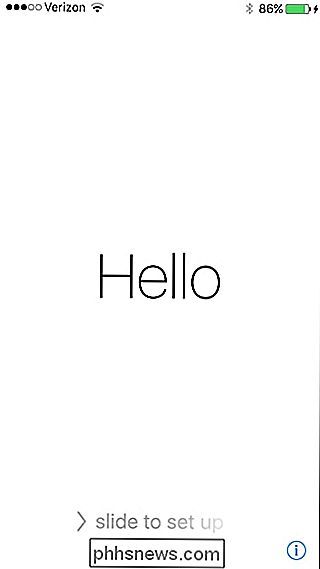
Una vez que complete el proceso de configuración y llegue a la pantalla de inicio, notará que puede tener algunas aplicaciones oscurecidas con " Esperando ... "debajo de estos íconos de aplicaciones. Esto significa que estas aplicaciones se están descargando en su dispositivo y se están instalando, así que siéntese y relájese mientras esto sucede, ya que puede llevar un tiempo.
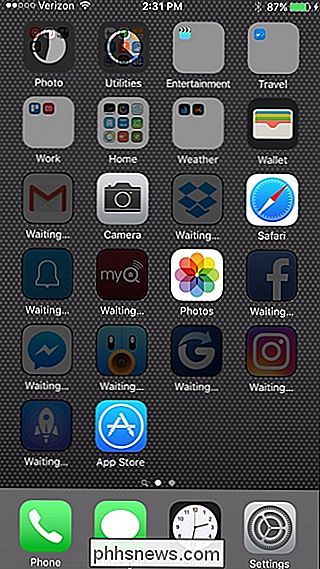
Una vez hecho esto, su iPhone o iPad estará completamente listo para usar de nuevo y estarás libre del jailbreak.

Cómo reutilizar o mover un marcador en Microsoft Word
Los marcadores en Word le permiten asignar nombres al texto y marcar posiciones en sus archivos para que pueda navegar más fácilmente por documentos largos. Piense en marcadores en Word como marcadores que coloca en libros para marcar su lugar. RELACIONADO: Navegar documentos largos en Word usando marcadores Al igual que en un libro real, Word le permite mover un marcador a otro ubicación en el documento.

Cómo cambiar la ubicación de la carpeta de descarga de Safari
De manera predeterminada, cuando descarga algo usando Safari, se guarda en la carpeta de descargas principal de su Mac. Si prefiere guardar sus archivos en otro lugar, puede cambiar la carpeta predeterminada para guardar. He aquí cómo hacerlo. Con Safari abierto, haga clic en el menú "Safari" y luego en "Preferencias".



